Kuinka käyttää Androidia graafisena tablettina tietokoneelle

- 1865
- 176
- Frederick Larkin
Muiden mielenkiintoisten vaihtoehtojen joukossa Androidin, puhelimen tai tabletin käytön käytöstä voit korostaa mobiililaitteen käyttöä graafisena tablet -laitteena tietokoneen piirtämiseen, tästä keskustellaan tässä materiaalissa. Cm. Myös: Epätavalliset menetelmät Androidin käyttämiseksi.
Mielenkiintoisin asia on sellainen mahdollisuus Samsung Galaxy Note -puhelimille ja muille laitteille, jotka tukevat kynää, herkkä puristamiselle. Mutta haluttaessa voit hyödyntää sellaisia ominaisuuksia muissa Android -laitteissa: Ainoa asia, tavanomaisen aistien näytön piirtämisen tarkkuus ei ole liian hyvä.
Galaxy Note 9, huomautus 8 ja muut laitteet, joissa on S-PEN graafisena tablettina
Mielenkiintoisimpia tarkasteltavana olevan aiheen yhteydessä ovat Galaxy Note-älypuhelimet ja Samsung-tabletit, jotka tukevat S-PEN-kynää, herkkä puristamiselle ja WACOM-varustettu digitoijalla. Kaikilla näillä eduilla voimme käyttää ja muuttaa mobiililaitteen melkein täydelliseksi graafiseksi tabletiksi:
- Lataa puhelimellasi tai tablet-laitteella VirtualTableT Lite (Pen) -sovellus, saatavana ilmaiseksi pelimarkkinoilla: https: // play.Google.Com/store/sovellukset/yksityiskohdat?Id = com.Sunnysideesoft.Virtuaalinen.Lite (on maksettu versio ilman mainontaa).
- Lataa ja asenna VirtualTablet Server -ohjelma, joka on saatavana tietokoneen http: // www -sivulla.Sunnysideesoft.Com/virtualTablet/lataus/
- Käynnistä VirtualTablet Server tietokoneella asennuksen jälkeen. Jos aiot muodostaa yhteyden Bluetoothin kautta, salli haku, kun pyydetään ohjelmasta, salli haku, olen kytkettynä Wi-Fi: llä (tietokone ja älypuhelin tulisi kytkeä yhteen verkkoon). Odota, milloin valmis ilmoittavat ohjelmassa ohjelmassa. Muista, että palomuuri ei pidä estää sitä.

- Palvelimen käynnistämisen jälkeen käynnistä VirtualTableT-sovellus puhelimitse tai tablet-laitteella ja valitse sitten yhteystyyppi: Wi-Fi, Bluetooth tai USB (viimeistä pistettä varten sinun on otettava käyttöön USB-virheenkorjaus Androidissa).
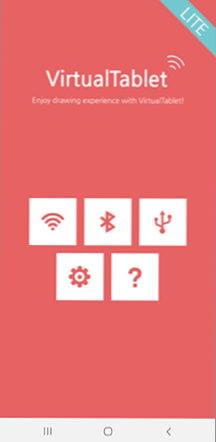
- Kun käytät Wi-Fi-yhteyttä, jos molemmat laitteet on kytketty yhteen verkkoon, näet luettelon sovelluksen palvelimista (tai voit kirjoittaa IP-osoitteen manuaalisesti). Valitse haluttu palvelin ja napsauta sovelluksen "Connect" -painiketta.
Valmiina, mobiililaitteesi virtuaalinen graafinen tabletti käynnistetään ja sitä voidaan käyttää graafisissa ohjelmissa.
Esimerkiksi Photoshopin piirtäminen käyttämällä kaikkia harjojen lisätoimintoja, ja jos Windows 10 on asennettu tietokoneellesi, Windowsin mustehenkilöiden työtilan toiminnot tulevat saataville (kuvake näkyy yleensä automaattisesti ilmoituskentässä), se on myös Mahdollista käyttää ilmaista Microsoft Fresh Paint -sovellusta kätevästi (Windows 10 Store -sovelluksen saatavilla).
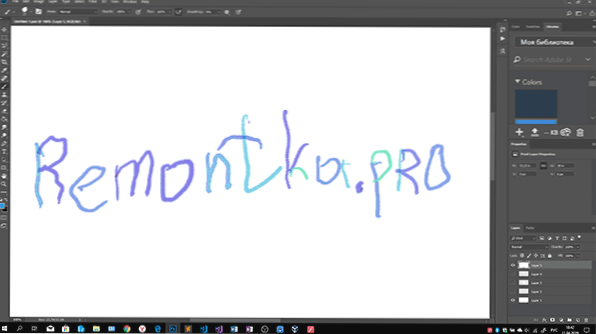
Tarvittaessa tietokoneen VirtualTablet Server -ohjelmassa voit muuttaa kynän painamisen ja siirtämisen herkkyyttä. Kiinnitä myös huomiota seuraavaan hetkeen: Jos tietokoneellasi käytetään enemmän kuin yhtä näyttöä, graafinen tabletti toimii vain näytöllä, joka on ikkunoissa numerossa 1.
Graafinen tabletti Androidilla käyttämättä kynää
Jos Android -laitteesi ei tue tuloa kynällä, sinulla on silti mahdollisuus käyttää sitä tietokoneen piirtämiseen, mutta jo sormea käyttävät. Valitettavasti tässä tapauksessa tarkkuus on riittämätön, ja kynä voi "hypätä", mikä liittyy siihen, kuinka kapasitiiviset aistien näytöt toimivat.
Tämä voidaan toteuttaa käyttämällä jo yllä kuvattua virtuaalista virtuaalista, mutta on tarpeen siirtyä puhelimen sovellusasetuksiin ja "Syöttötilassa" Set "Sormen kosketus/kapasitiivinen kynä".
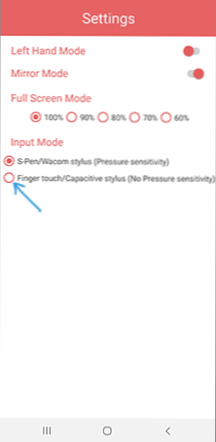
Suosittelen tätä sovellusta käytettäväksi, mutta pelissä on muita samanlaisia apuohjelmia:
- Grafiikkatabletti - Tukee samoja mahdollisuuksia kuin VirtualTablet (syöttö kynällä ja sormella, puristaminen) ja vaatii myös ohjaimen asentamisen tietokoneelle. Yhteys vain Wi-Fi: n kautta. Mutta en löytänyt kuljettajaa, mutta virallisella sivulla ei ole tietoa hänestä.
- WiFi -piirustustabletti - Ilman kynän tukea ja puristusvoimaa, eräänlainen hiiren emulaattori puhelimella tai tablet -laitteella. Linkki tietokoneen Stile -sovellukseen on sovelluksen kuvauksessa pelimarkkinoilla.
- Tablettikyli - Maksettu, ei testannut, mutta virallisella sivulla olevalla videolla se on hyvin samanlainen kuin edellinen vaihtoehto, paitsi että USB -yhteys tuetaan. Linkki palvelinsovellukseen on sovelluksen kuvauksen lopussa pelimarkkinoilla.
- « Kuinka kieltää ja estää ikkunoissa
- Virhevirhe 1962 Lenovosta ei löydy käyttöjärjestelmää - kuinka korjata »

